CAD的直线斜线怎么标注?
大家好,我是小溜。CAD是自动计算机辅助设计软件,能够进行二维制图和三维图纸设计,无需懂得编程就能够自动制图,因此非常的多的朋友在学习和使用。标注是最基础的操作,并且很多图纸都需要我们进行标注,那么CAD的直线斜线怎么标注?小白可能无法快速的上手,下面就来告诉大家简单的操作方法吧!
想要更深入的了解“CAD”可以点击免费试听溜溜自学网课程>>
工具/软件
电脑型号:联想(lenovo)天逸510s; 系统版本:Windows7; 软件版本:CAD2020
方法/步骤
第1步
首先进入打开CAD软件,进入“Auto CAD经典”绘制界面。
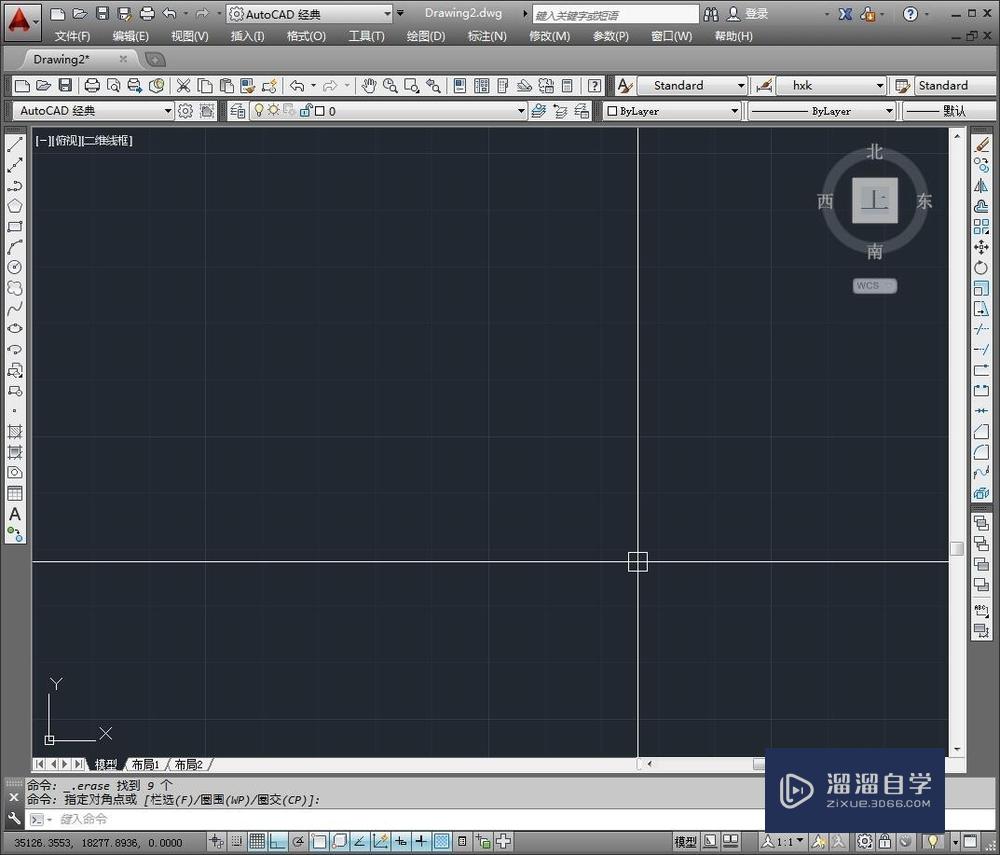
第2步
想要标注一根直线的距离,在经典界面下是没有“直线标注”的按钮的,所以我们直接输入命令“dli”来进行标注,反而使用命令会比较方便。
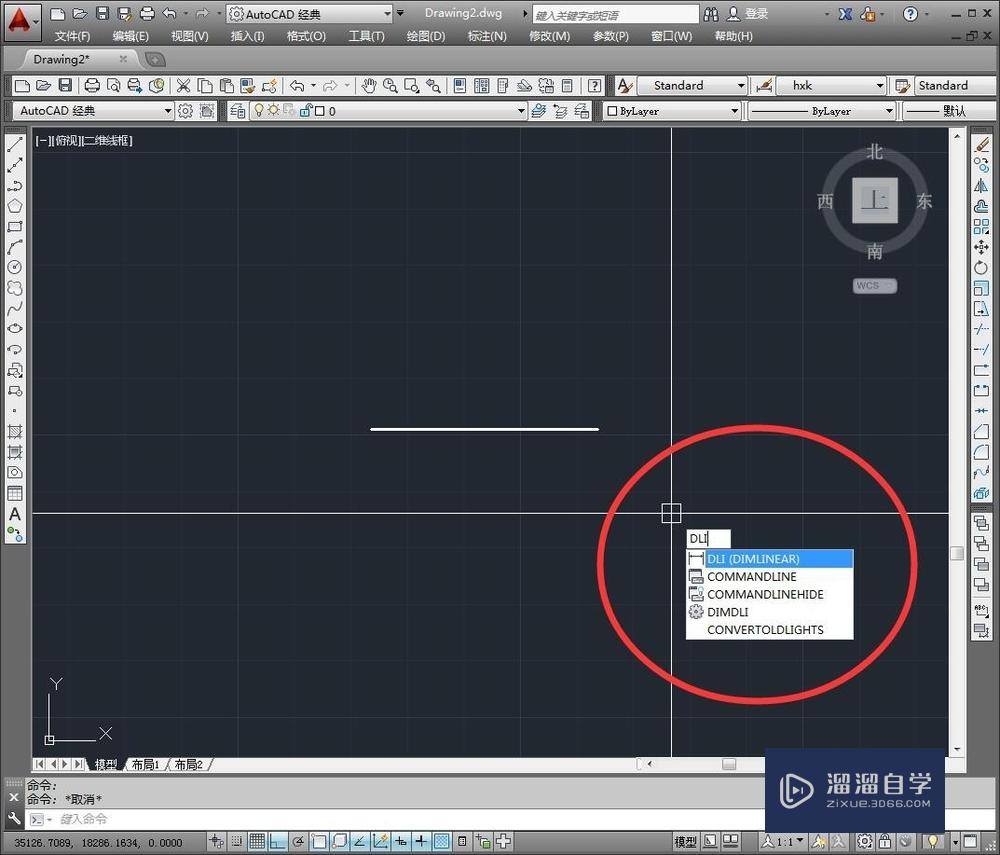
第3步
进入“直线标注”状态后,会让我们首先确定第一点的位置,在图中直线的一端点击鼠标即选中。
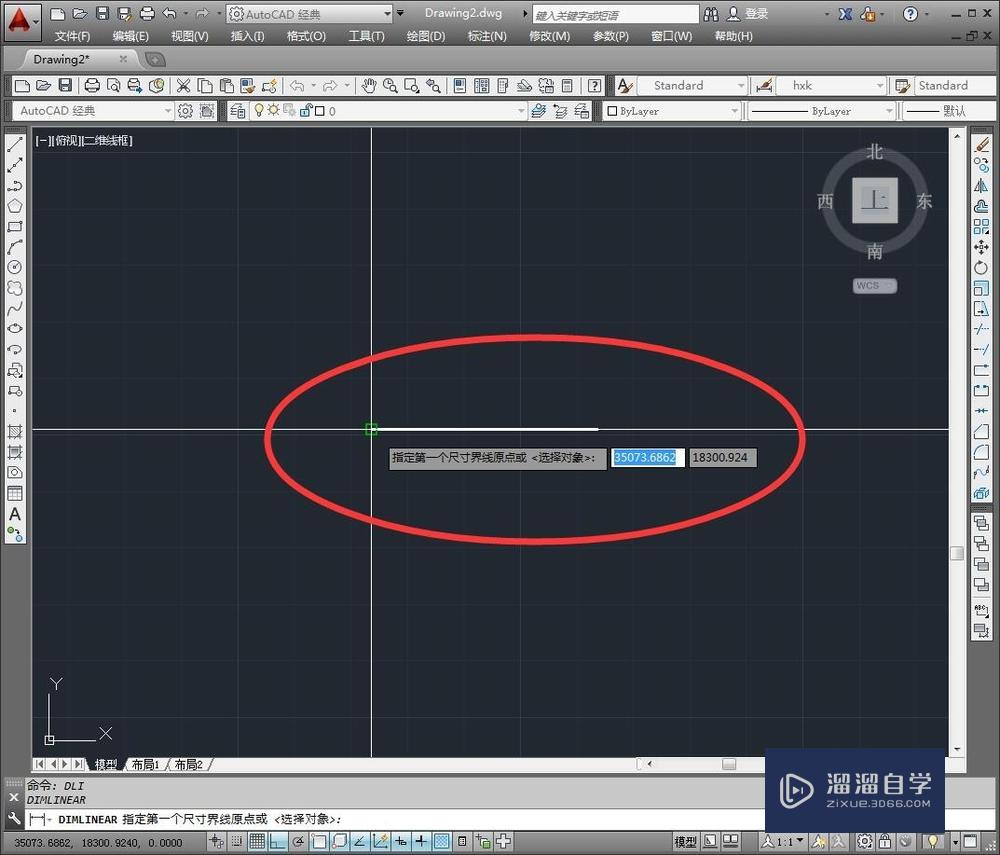
第4步
然后确定第二点的位置,在直线另一端点击鼠标左键。
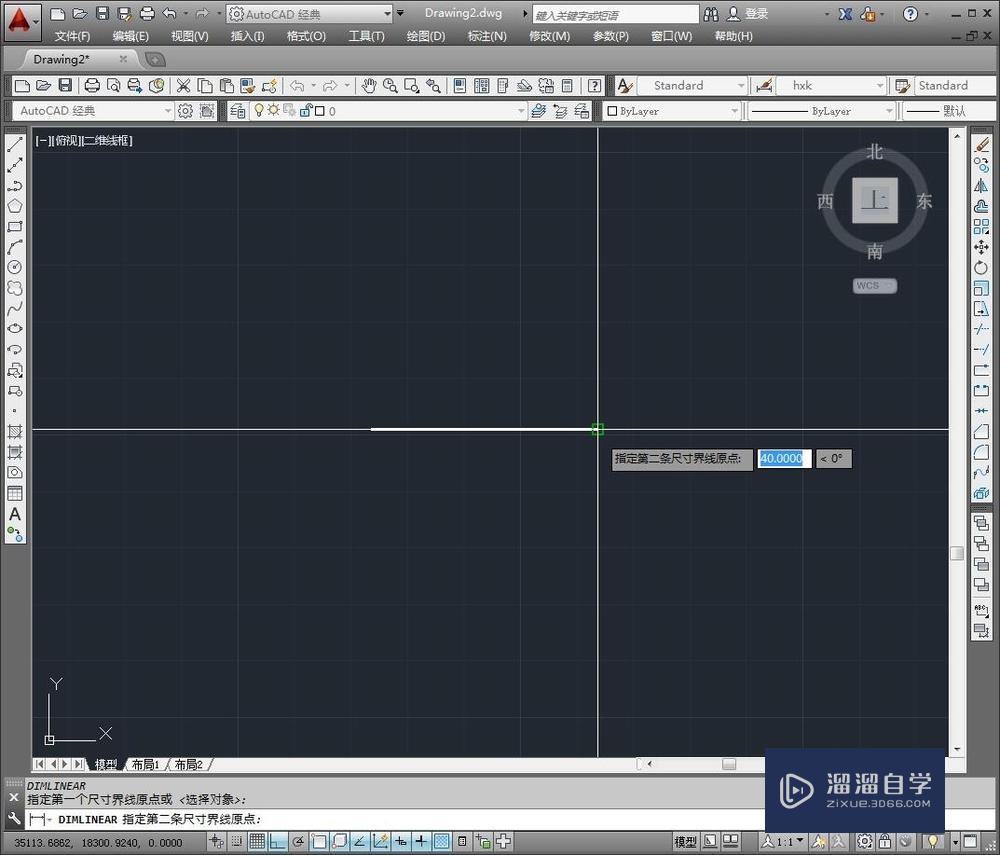
第5步
之后我们会看到标注直线长度数值的尺寸界线出现,拖住鼠标,放在适宜的位置后单击鼠标左键即可。
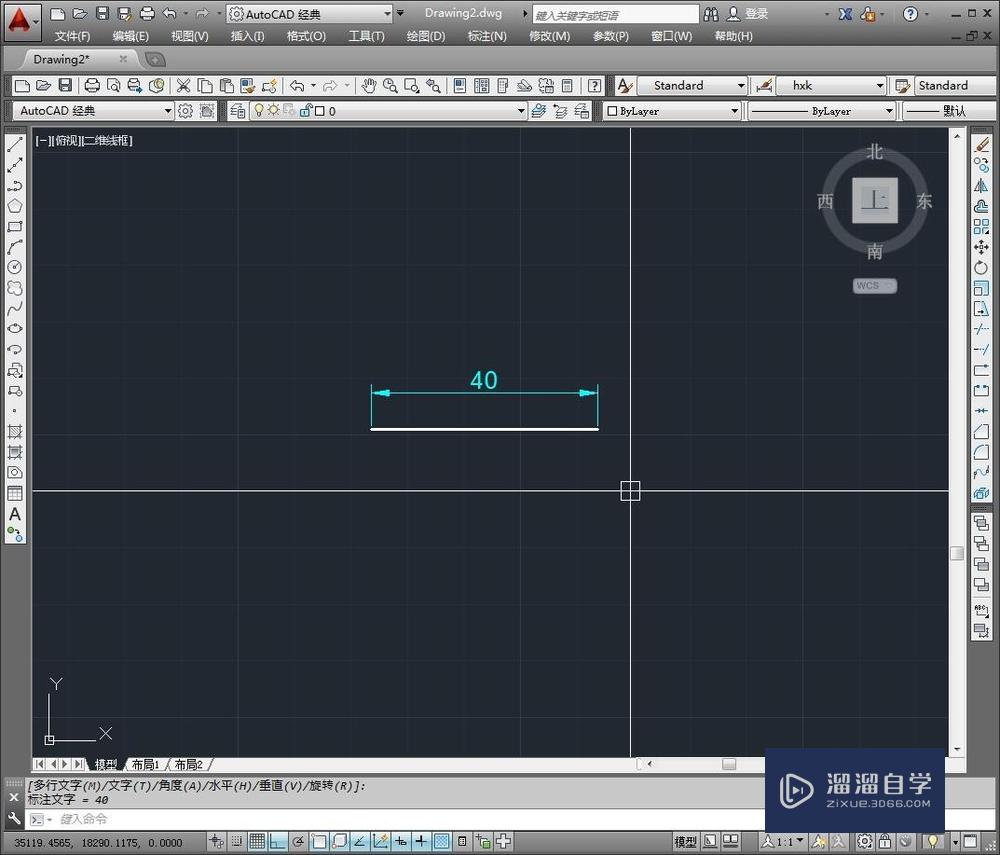
第6步
下面是斜线的标注,我们会发现“dli”命令只能标注,x轴或者y轴的正交尺标,无法对有角度的线进行标注,同样也是该命令的优点。
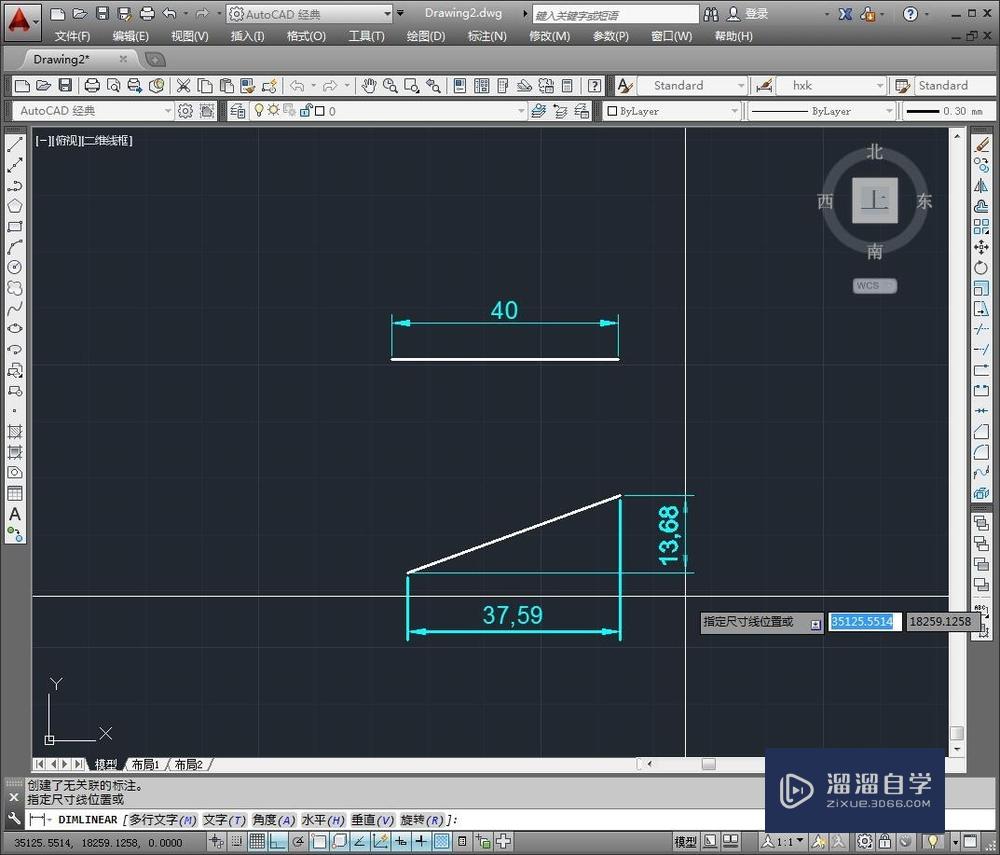
第7步
现在我们要标注斜线尺寸,使用命令“dal”后空格键确定,使用方法也是在线段两端单击后拖动尺标完成。
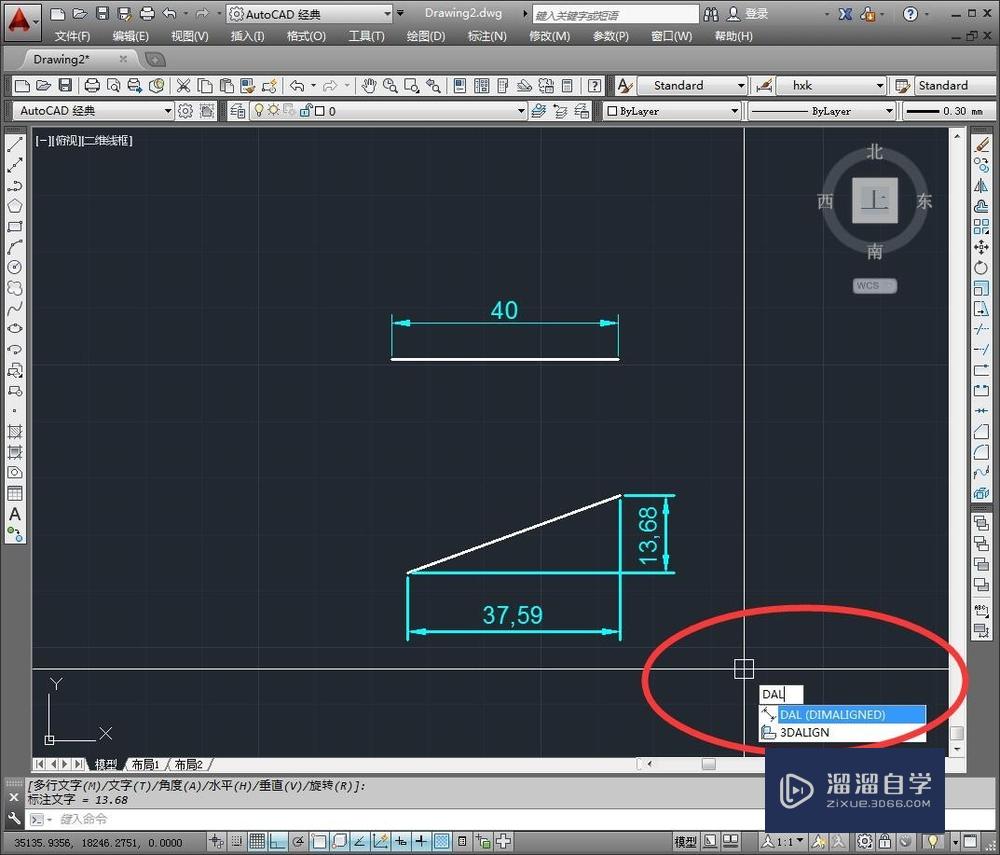
第8步
这样斜线的尺标也完成了,“dal”命令优点是很够快速对斜线标注,缺点是无法标注x、y轴的尺寸。因此对直线标注一般是“dal”“dli”进行混用。
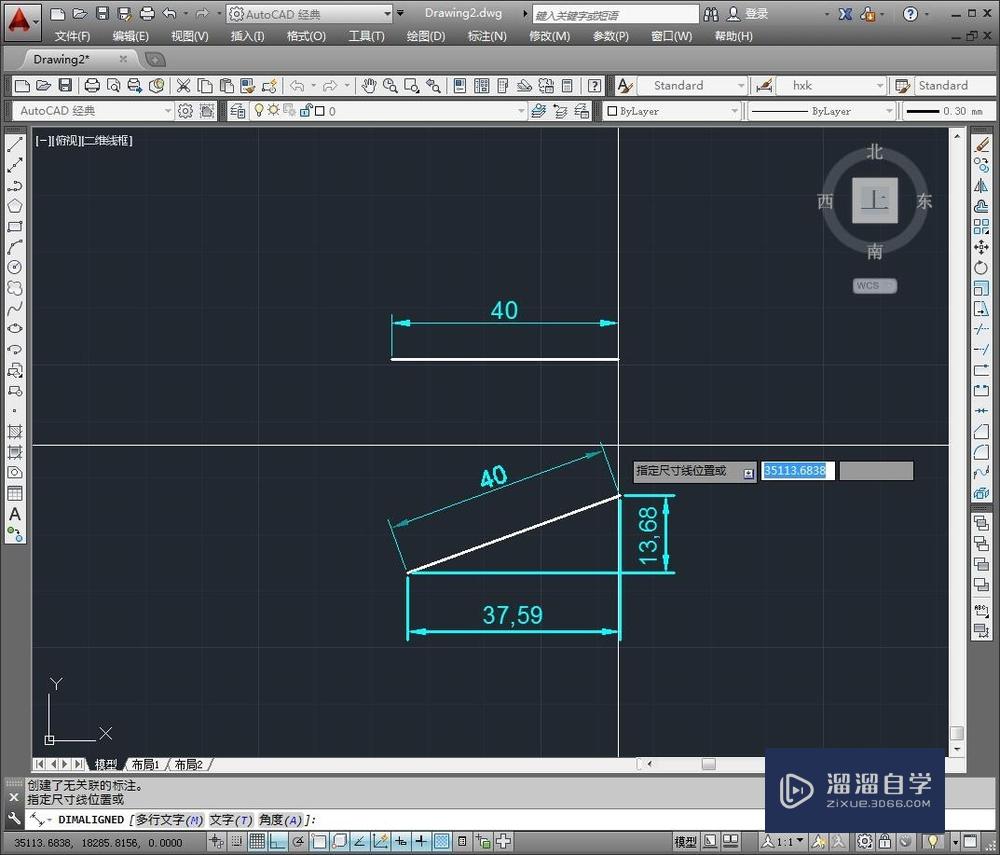
温馨提示
以上就是关于“CAD的直线斜线怎么标注?”全部内容了,小编已经全部分享给大家了,还不会的小伙伴们可要用心学习哦!虽然刚开始接触CAD软件的时候会遇到很多不懂以及棘手的问题,但只要沉下心来先把基础打好,后续的学习过程就会顺利很多了。想要熟练的掌握现在赶紧打开自己的电脑进行实操吧!最后,希望以上的操作步骤对大家有所帮助。








